|
Blinkies ..
dessa små animerade signaturer.. antingen för mailet, eller bara att visa upp på hemsidan, de finns t.o.m att adoptera, för visst är de söta .. Och flera beskrivningar finns säkert därute på nätet, iden fick jag här .. (the idee' I got from Moonpixels) men här är mitt sätt, jag satt och funderade på det, när jag var med och tävlade i Skandinavisk Grafik's tävling om det senaste PaintShopPro programmet, och ett av delmomenten var just att göra en animerad signatur .. jag visar mina bidrag till tävlingen längts ner på sidan ... Och jag kommer att beskriva två olika på sidan Så vad som behövs .. är en ide' om hur din animering ska se ut ... Paint Shop Pro Animation Shop (ingår i PsP) har du laddat hem en testversion av PsP där Animation Shop inte ingår finns den att ladda hem på programmets hemsida www.jasc.com |
|
|
|
Börja med att skapa en ny bild, File - New, gör den större än vad som egentligen behövs, gör den nya bilden tex 200x50, för att få lite "arbetsyta" och förminska den på slutet .. 1. 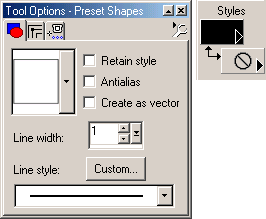 Markera Preset Shape
verktyget, Markera Preset Shape
verktyget, se inställningar på bilden, använd svart förgrundsfärg. Nu till Zoom verktyget, zomma upp bilden så den blir lättare att arbeta med, Och dra en rektangel 16 x 18 pixlar, se på statusfältet nertill och ta hjälp av den, 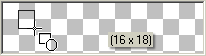 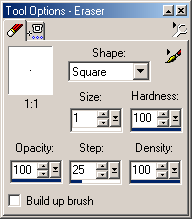 2. 2.Sen ska hörnen rundas lite ... Använd "suddet" Eraser verktyget, med inställningarna, se bild intill. "sudda" bort det svarta i hörnet, Sen för att rita igen tomrummet, använd Paint brush verktyget men inställningar lika som mina, 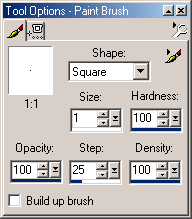 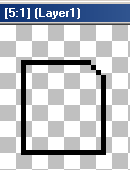 se bild se bildrita ett "rundat hörn", som liknar mitt .. gör sen lika på alla fyra hörnen. Till sist, markera innanför med Magic wand verktyget, och fyll med önskad färg.. Välj Edit - Copy Edit - Paste - As new Layer, flytta den på plats med Mover verktyget 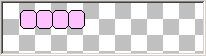 upprepa sen detta, så du får en ruta till varje bokstav i ditt namn .. så här blev det för mej .. * note Jag tycker om att arbeta med lager .. och oftast slutar det med en massa lager .. Så jag föredrar att skapa ett nytt lager för varje ruta, det är ju då enklare att flytta det på rätt plats, och skulle man "missa" eller ångra sej, enklare att bara ta bort det lager som blev fel, än att börja om med hela bilden på nytt. Och det går ju att lägga samman lagren när man vill.. Jag skapar också alla bokstäver i egna lager ... Är du inte van att arbeta med lager, väljer du Edit - Paste - As new Selection. *  3. Nu till texten Byt tillbaka till svart färg och ställ in den som bakgrundsfärg, Använd textverktyget Och skriv in din den först bokstaven i ditt namn, 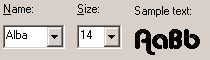 val av font och
fontstorlek, får du prova dej fram, val av font och
fontstorlek, får du prova dej fram, men bocka av jag använde mej av fonten Alba fontstorlek 14 Flytta sen bokstaven på rätt plats med Mover verktyget .. fortsätt sen med alla dina bokstäver ...
Har du svårt att få dem på en rak linje ? läs om
Guide's och ta hjälp av dem |
|
|
|
Öppna Animations Shop
|
|
|
|
Dessa har jag sett en standardstorlek på .. och det finns flera olika engelska beskrivningar på dem också .. men detta är mitt sätt att göra dem på. Glöm inte att utnyttja zoom verktyget .. 1. Skapa en ny bild File - New Width 150 Height 20 Och gör den som du vill ha den, kanske med ditt namn på, med text, din hemside adress, namnet på din site, eller bara ett kort ordspråk, valet är ditt .. 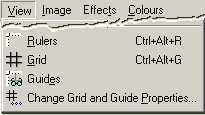 Så här ser min ut, (på min beskrivningsbild har jag linjalen framme, för att få fram den, välj View - Rulers ..
Och för att ändra linjalers utseende, Så här ser min ut, (på min beskrivningsbild har jag linjalen framme, för att få fram den, välj View - Rulers ..
Och för att ändra linjalers utseende,
välj File - Preferences - General Program Preferences, och under fliken Rulers and Units .. då kan du tex antingen välja att visa linjalen med pixlar eller centimetrar) 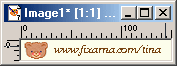 2. Nu till det som ska bli den "blinkande" ramen .. En ram längst ut i kanten, Skapa ett nytt lager, och fyll det nya lagret med önskad färg Välj Selections - Select All, välj Selections - Modify - Contract - 1 - OK, klicka Delete på tangentbordet (eller välj Edit - Cut) ... vill du ha en "bredare ram .. byt 1 mot 2..
Vill du istället ha den blinkande ramen, en bit in i bilden, välj
3. |
|
|
|
Öppna Animations Shop |
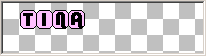
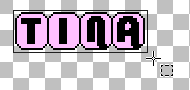 Använd sedan Selection tool
Använd sedan Selection tool
 Nu börjar det "pillriga" välj en färg,
Nu börjar det "pillriga" välj en färg,


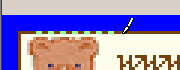
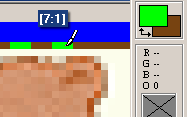 Ett
tips,
Ett
tips,